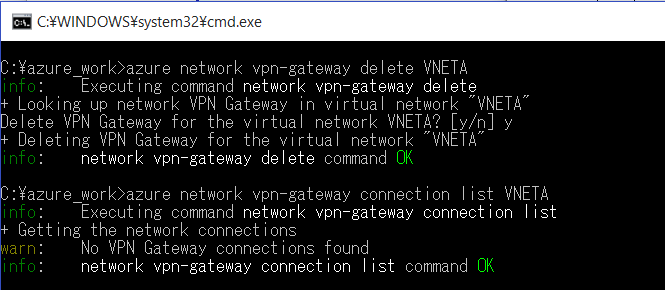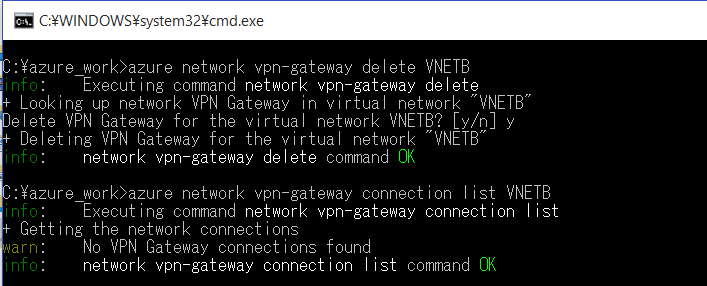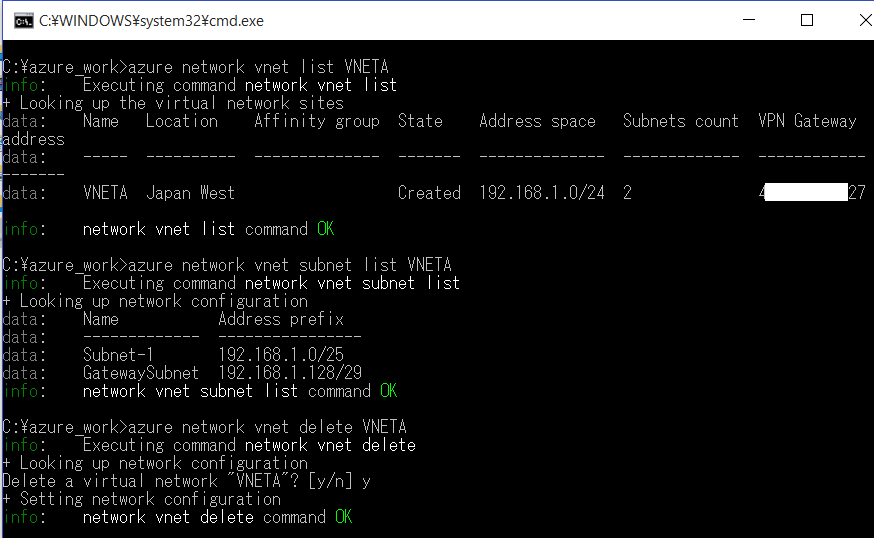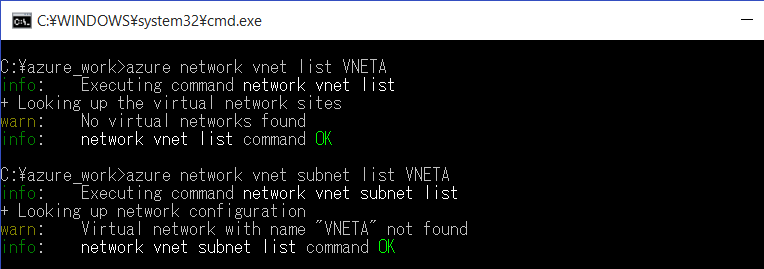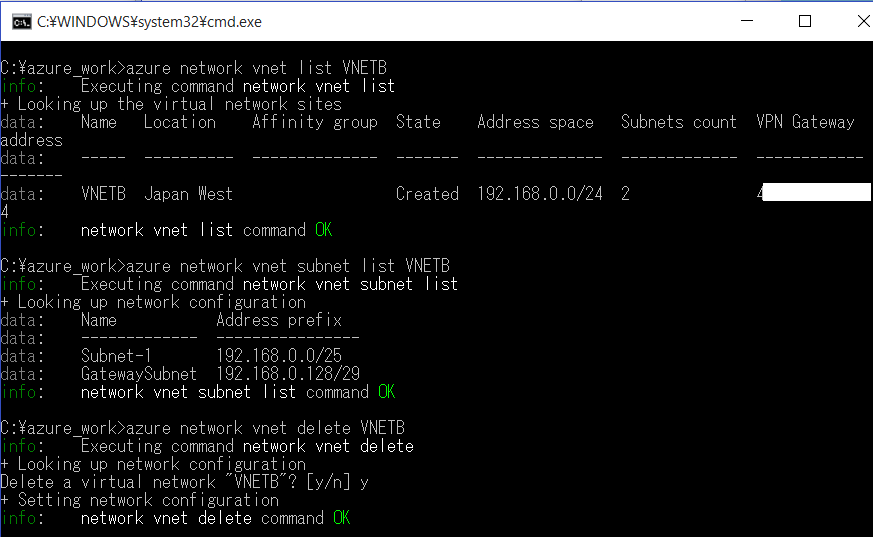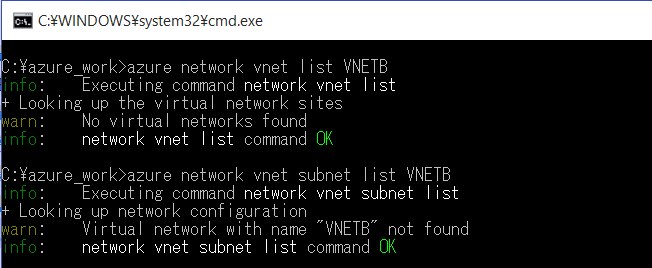Azure VNET to VNET
1. Azure仮想ネットワーク作成例 VNETとVNETを接続する編異なるサブスクリプションの仮想ネットワークを接続する例です。
作成後のネットワークイメージは下記のようになります。
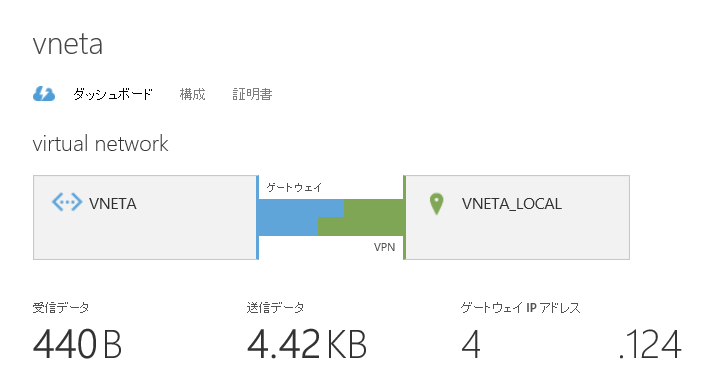
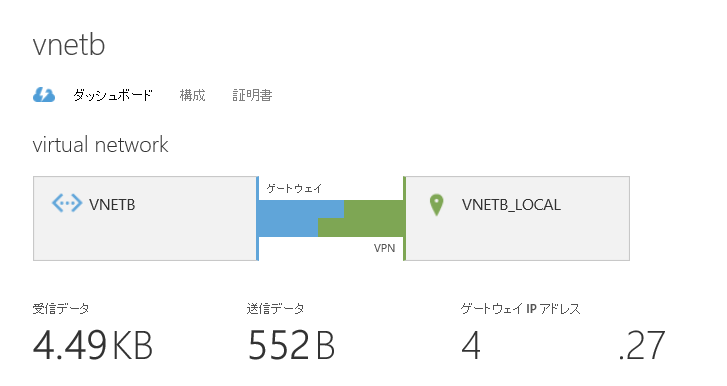
2. ローカルネットワーク作成
以下手順を参考にローカルネットワークを作成します
ローカルネットワーク=相手側のネットワークアドレス空間

3. ローカルネットワーク名: VNETA_LOCAL

4. VPNデバイスIPアドレスについて
仮に10.0.0.1を指定します。
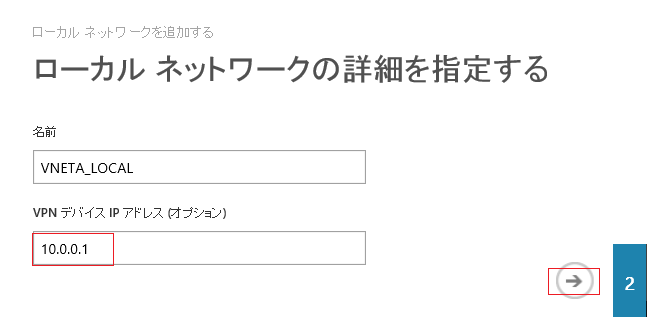
5. アドレス空間
後述の詳細情報を参考にアドレス空間を設定します。
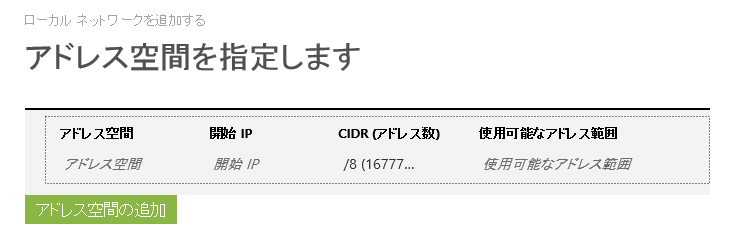
6. -
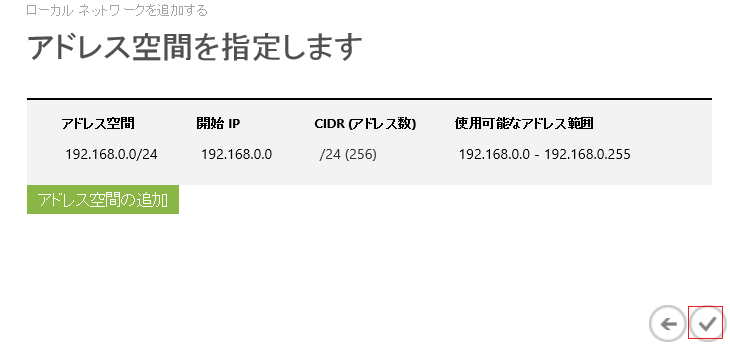
7. -
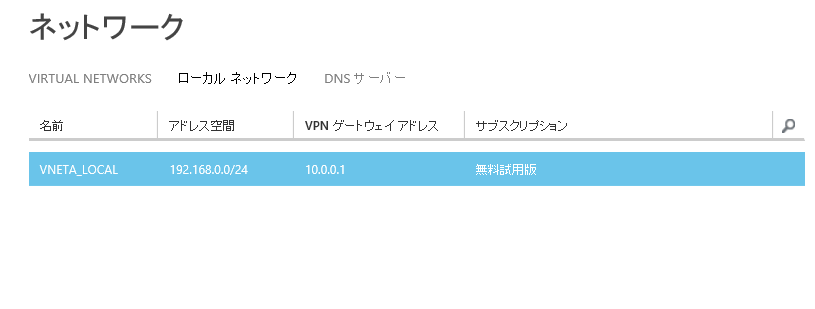

8. VIRTUAL NETWORKS
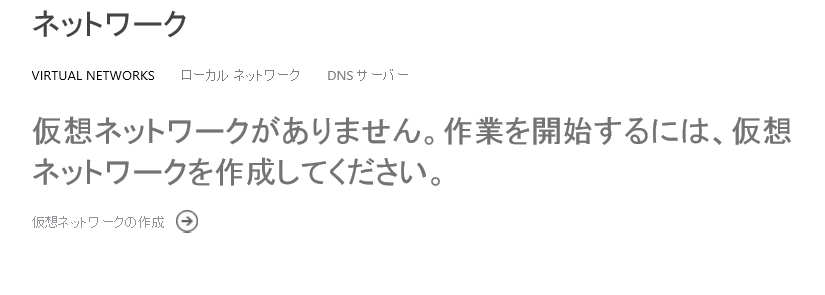
9. VIRTUAL NETWORKS
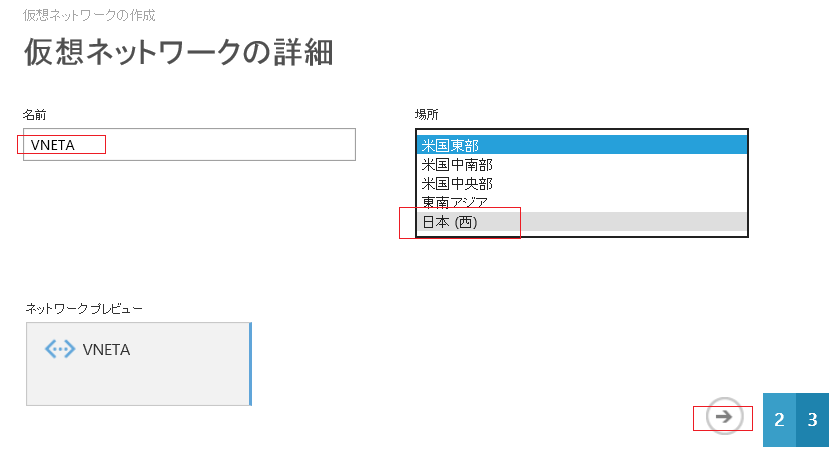
10. サイト間VPNの構成を選択
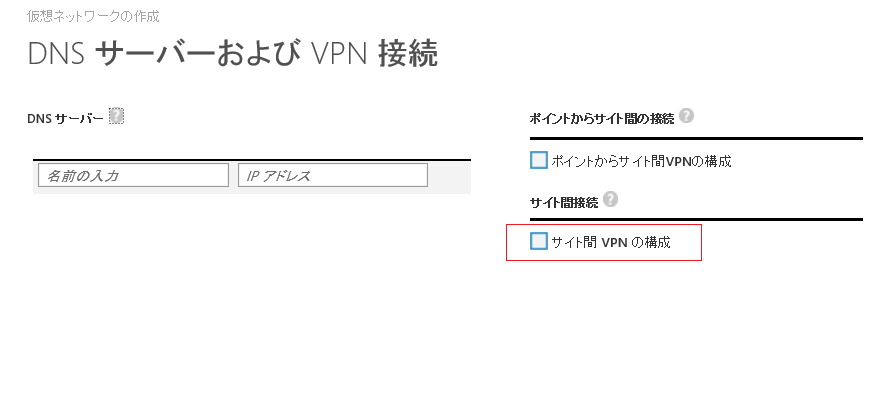
11. サイト間VPNの構成 - 作成済みローカルネットワークを選択
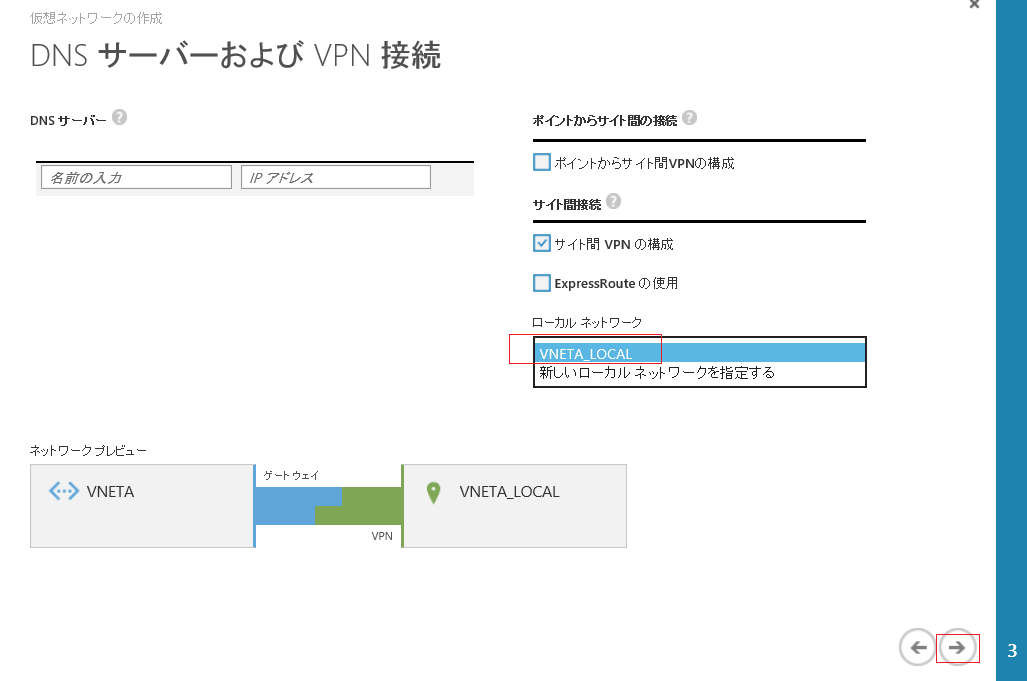
12. 仮想ネットワーク アドレス空間を設定します。 - 192.168.1.0/24
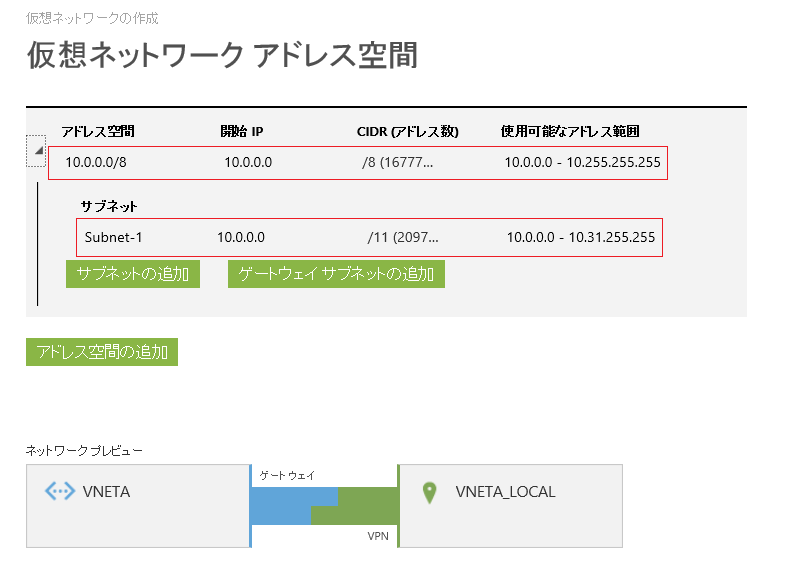
13. 仮想ネットワーク アドレス空間を設定します。 - 192.168.1.0/24
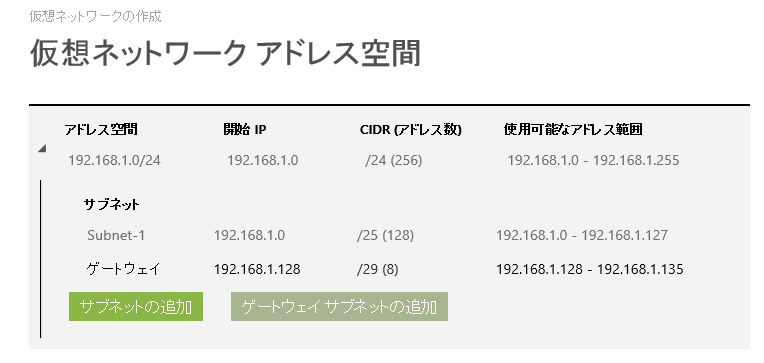

14. 仮想ネットワーク 作成直後ダッシュボードの状態表示。
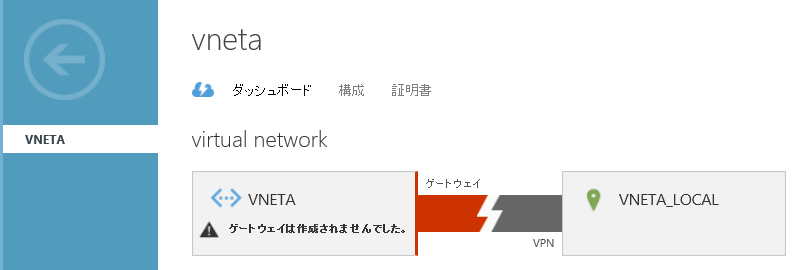
15. 仮想ネットワーク 設定ファイルのエクスポート
仮想ネットワークのダッシュボード、ブレードのエクスポート機能にて
ネットワーク構成をエクスポートします。
NetworkConfig.xmlが作成されるので任意の場所、ファイル名で管理します。
本XMLファイルはPowerShellのインポート機能もしくは、REST APIで利用可能かと思います。
今回は後述のAzure Commande Line Toolsのエクスポートとインポート機能を利用します。

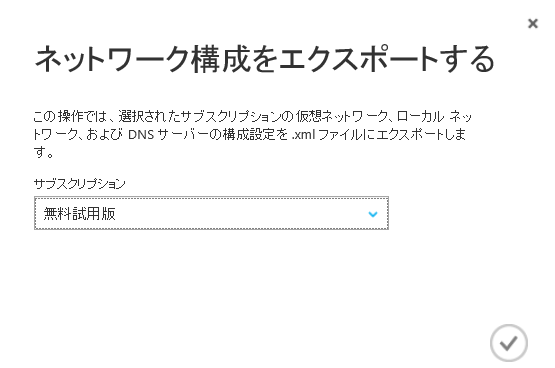

16. 仮想ネットワーク 設定ファイル(NetworkA_Config.xmlへ改名)の内容
上部赤枠内: ローカルネットワーク=接続先仮想ネットワーク
VPNGatewayAddressは動的ゲートウェイ作成後、IPアドレスが確定後差し替えます。
下部赤枠内: 自仮想ネットワーク
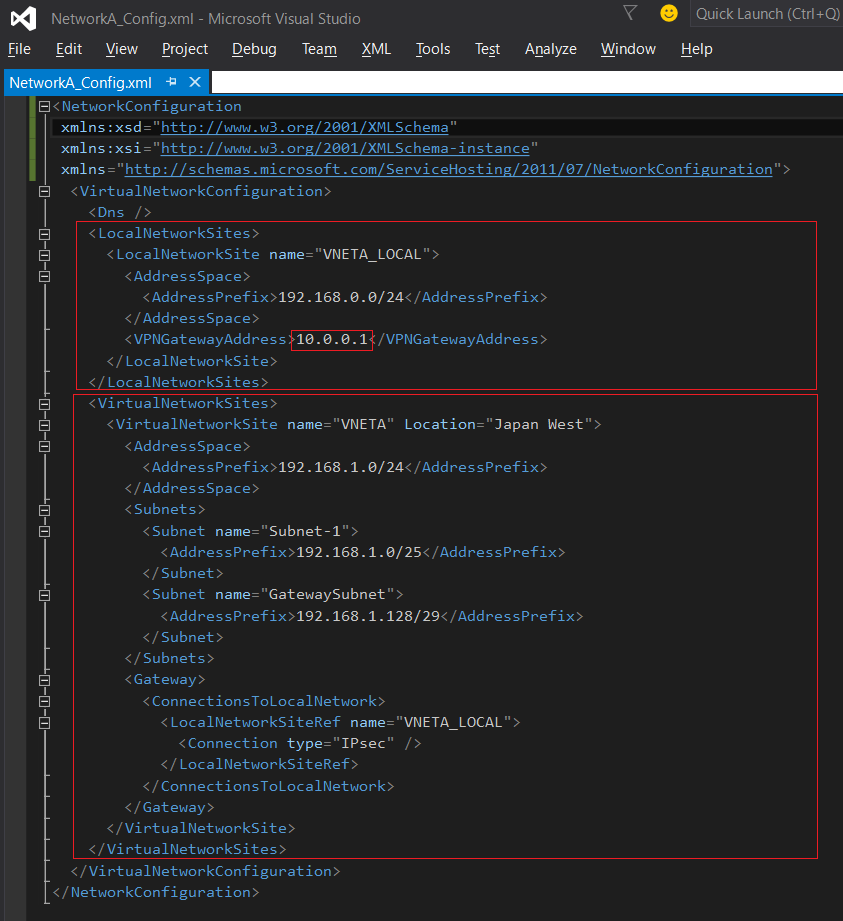
17. 接続先の仮想ネットワークB作成 Azure Command Line toolを利用
azure cliのエクスポートファイルを複製、情報を書換後インポートしてみます。
先に、仮想ネットワーク(ローカルネットワーク含む)の状態を確認します。
未設定状態であることを確認します。
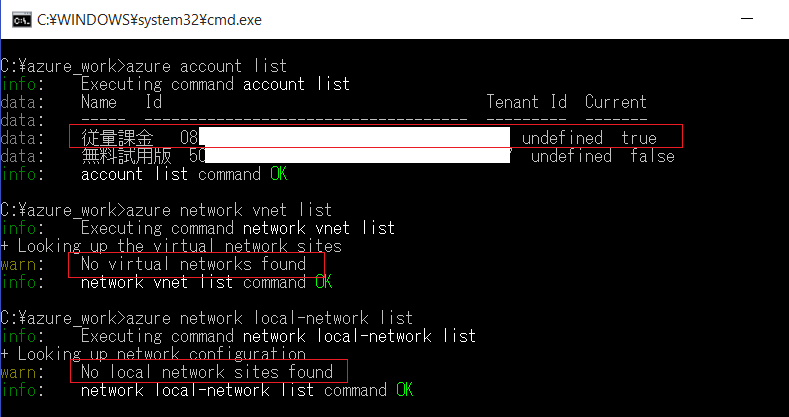
18. 仮想ネットワークA 設定ファイルをエクスポート
操作対象のアカウントを接続元仮想ネットワークのアカウントに切り替え後
下記エクスポートコマンドを実行します。
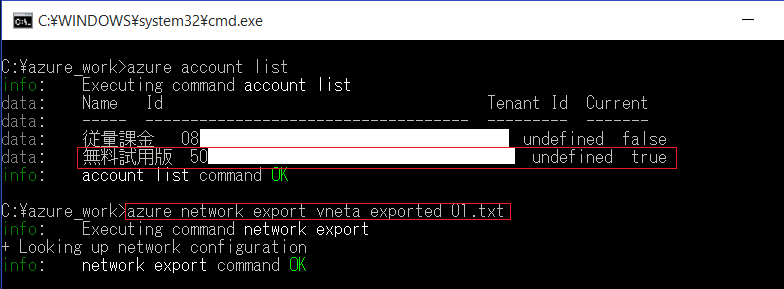
19. エクスポートされたファイルを仮想ネットワークB向けのファイルとして複製し
下記のように編集します。
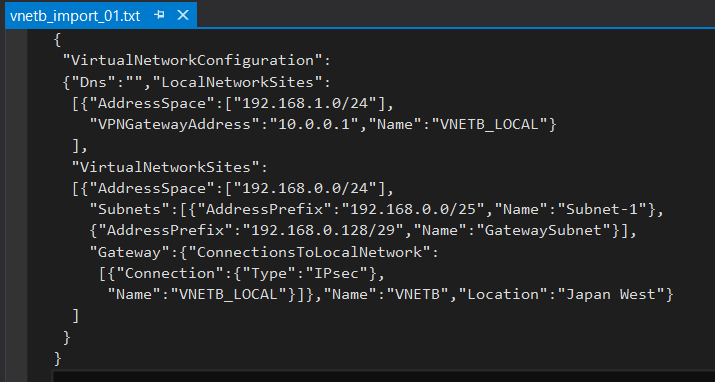
20. 設定ファイルをインポート
操作対象のアカウントを接続先仮想ネットワークのアカウントに切り替え後
下記インポートコマンドを実行します。
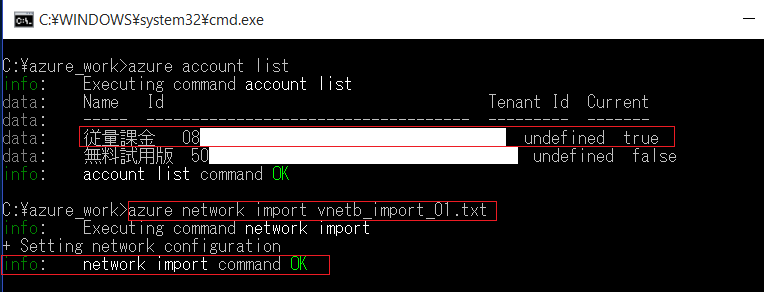
21. 接続先仮想ネットワークAの設定が下記のように表示されます。
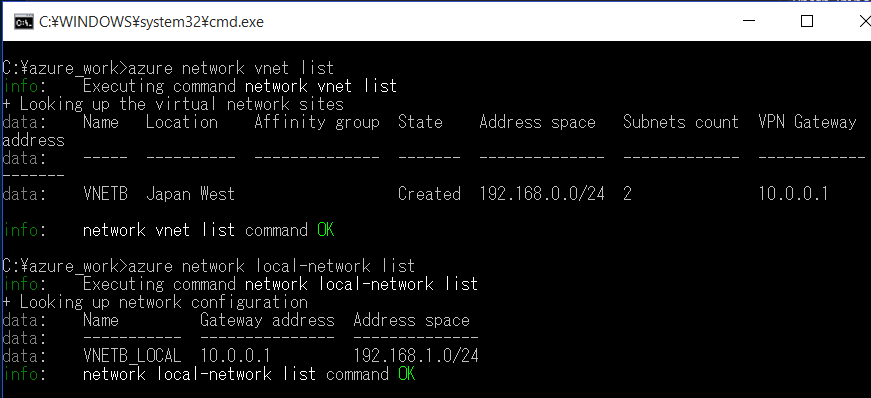
22. この時点での双方の仮想ネットワークダッシュボード状況
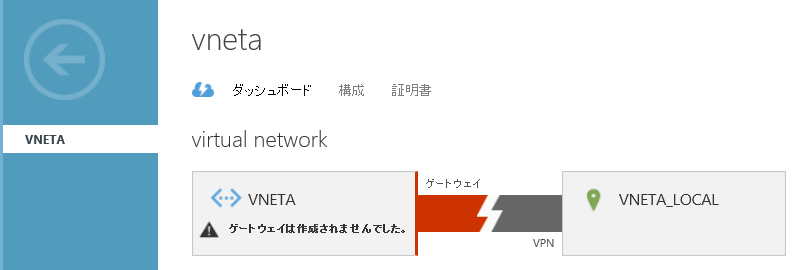
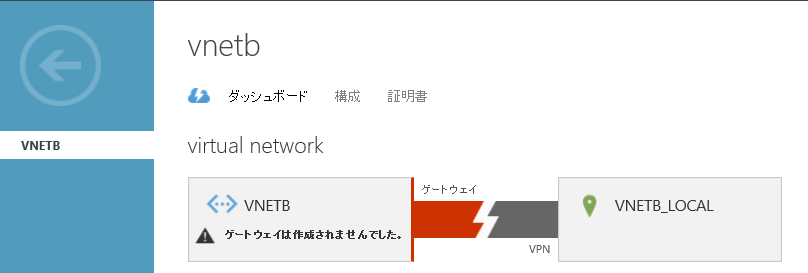
23. ゲートウェイ作成
GUI操作にて作成してみます。
接続元仮想ネットワークAに動的ルーティングを指定し、ゲートウェイを作成します。
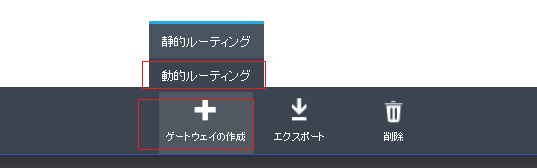

24. ゲートウェイ作成には時間がかかります。15-30分...
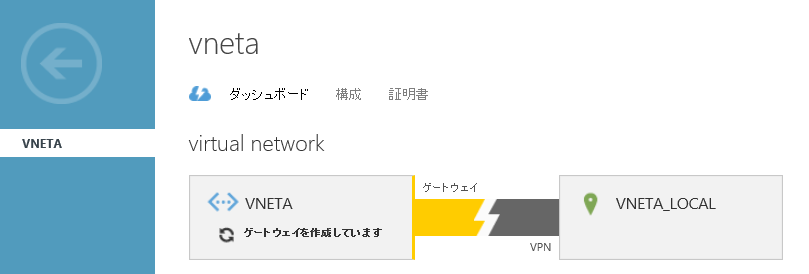
24. ゲートウェイ作成完了後の状態
ゲートウェイIPアドレスを控えます
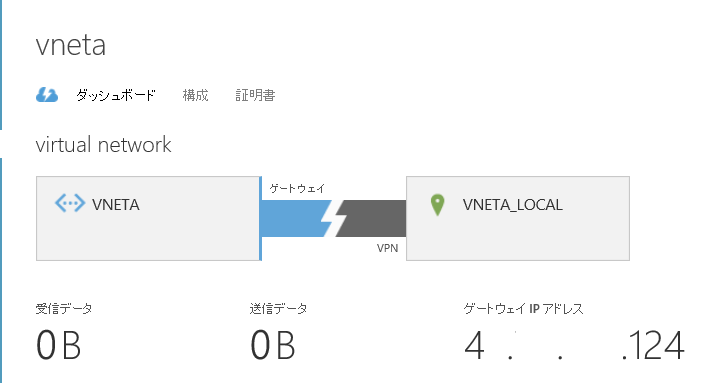
25. ゲートウェイ作成
CLI操作にて作成してみます。
接続元仮想ネットワークBに動的ルーティングを指定し、ゲートウェイを作成します。
作成に15分から30分かかります。 コマンドが完了後State: Provisioned状態になっている
ことを確認します。 VIP Addressを控えます。
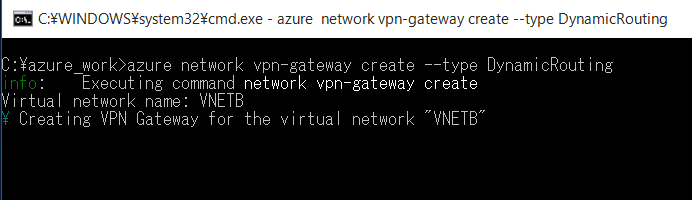
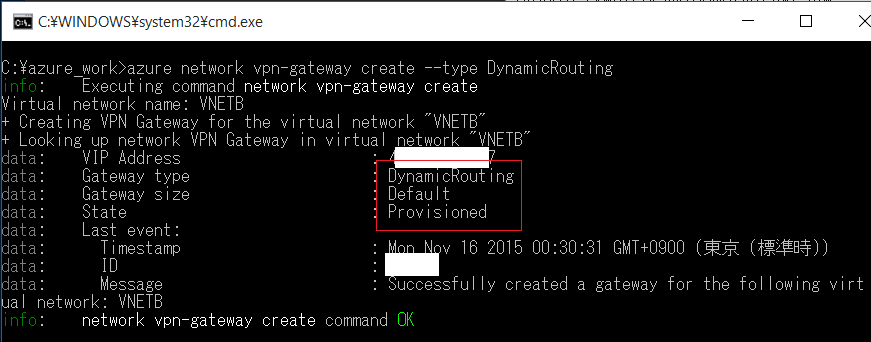
26. 共有キーの管理
サイト間接続を行う際に必要となる共有キーを控えます。
今回は、仮想ネットワークA側の共有キーを利用します。

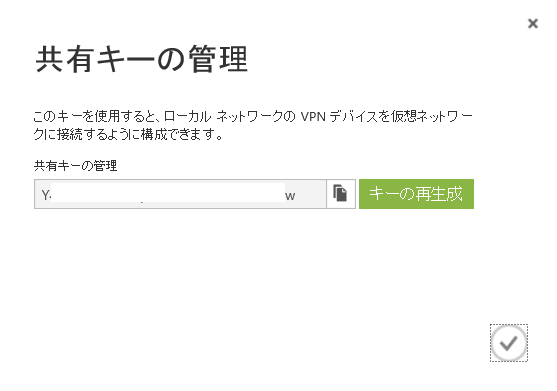
27. 双方のゲートウェイアドレスを設定
VNETA_LOCALおよびVNETB_LOCALのVPNGatewayAddressは仮設定(10.0.0.1)
の状態なので、ゲートウェイIPアドレスを控え、インポートデータを調整し
再度ネットワーク設定を反映します。
参考情報としてvpn-gateway showおよびconnection listの情報も確認します
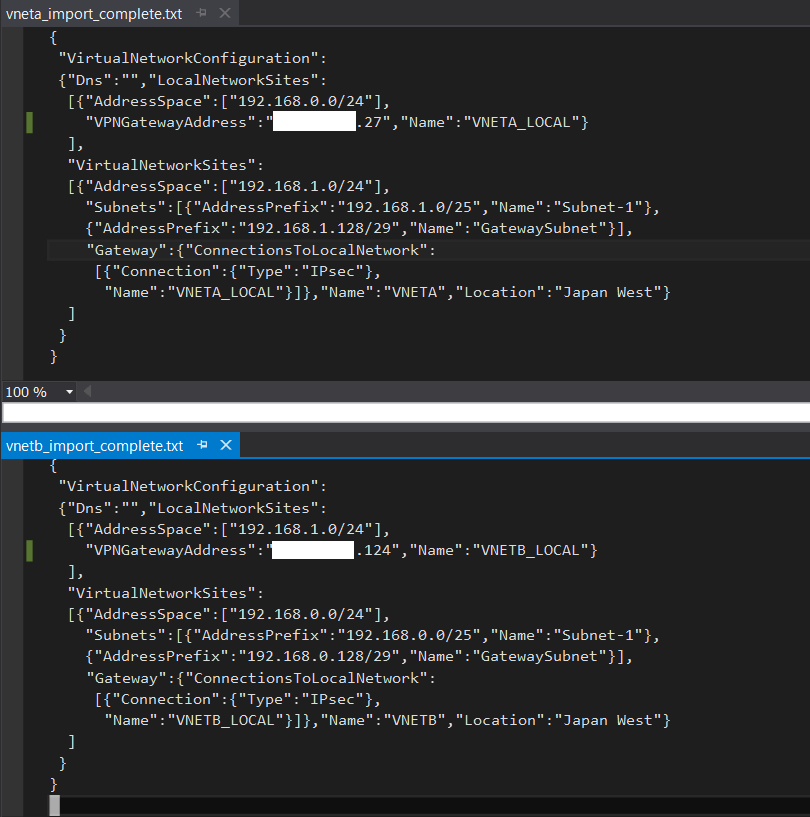
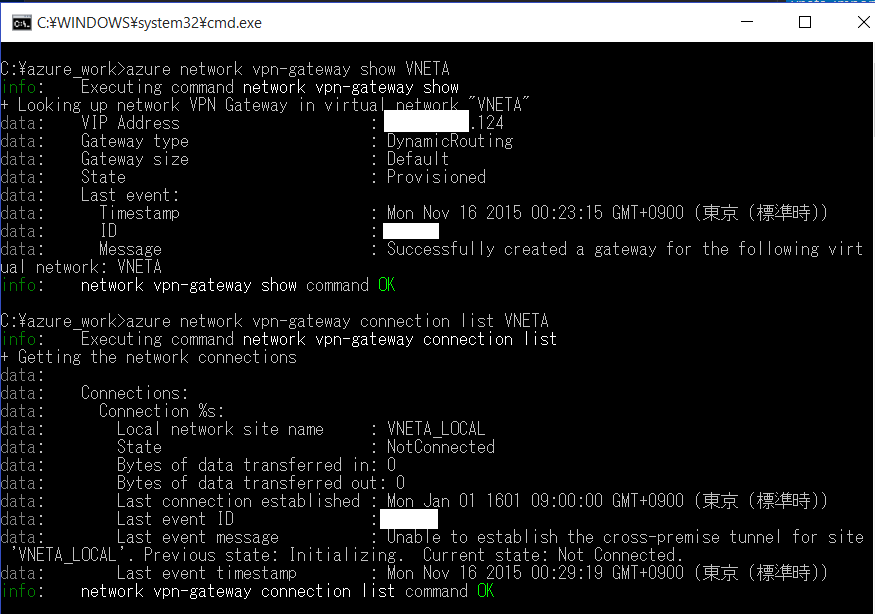
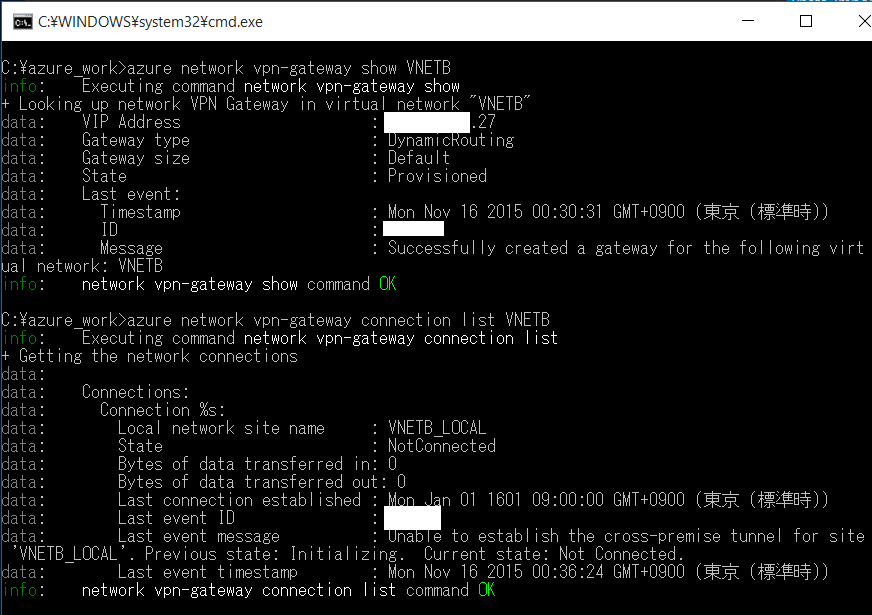
28. 設定ファイルをインポート
操作対象のアカウントに切り替え後
下記インポートコマンドを実行します。
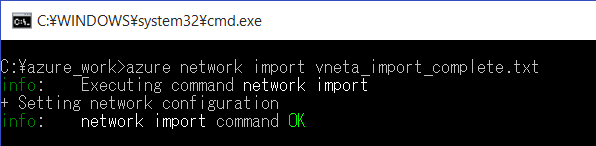
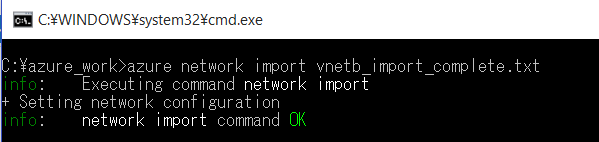
29. vpn-gateway connection listを確認します。
このままでは接続できません。後述する共有キーの設定を行うことで
サイト間接続が可能となります。
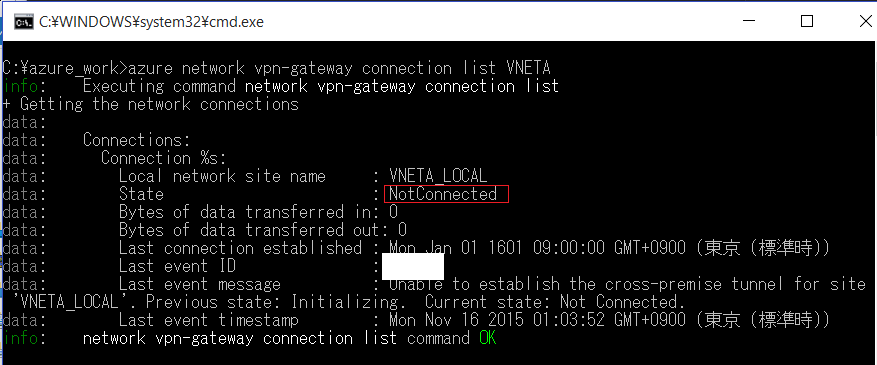
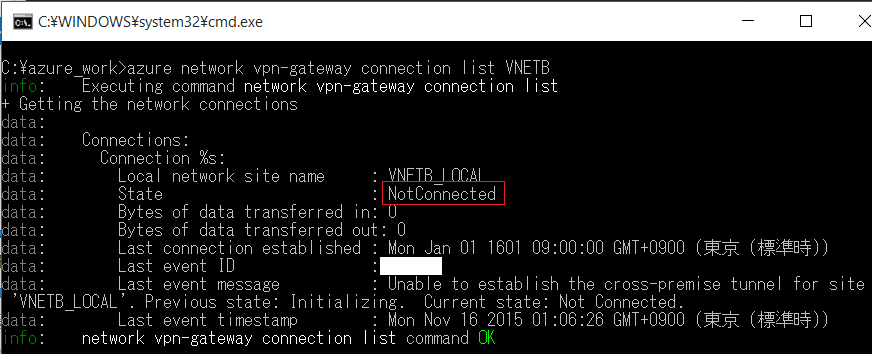
30. 共有キー設定を行う前にデフォルトサイト設定を行います
操作対象のアカウントに切り替え後
下記コマンドを実行します。
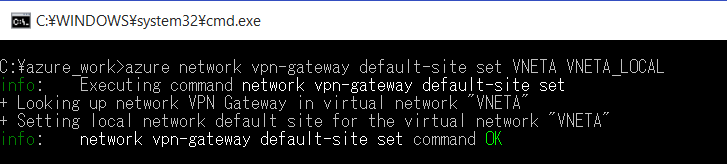
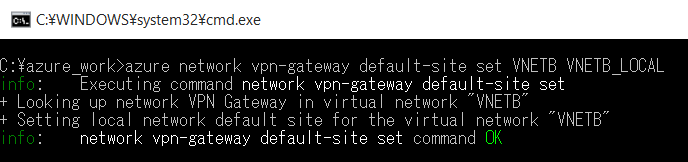
31. 共有キー設定
操作対象のアカウントに切り替え後
下記コマンドを実行します。


32. しばらくするとvpn-gateway connection listの結果が変化します。
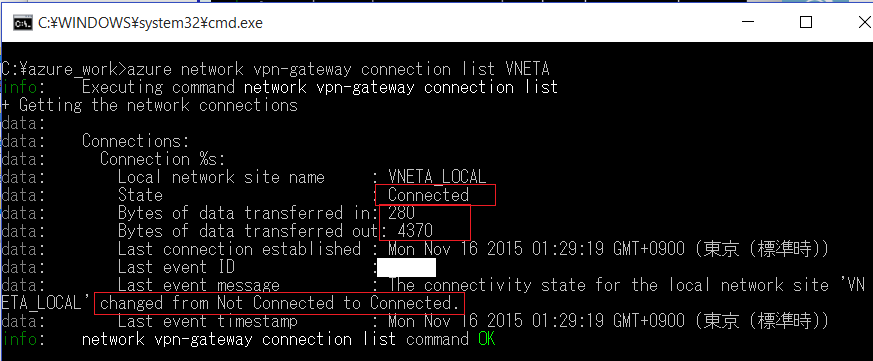
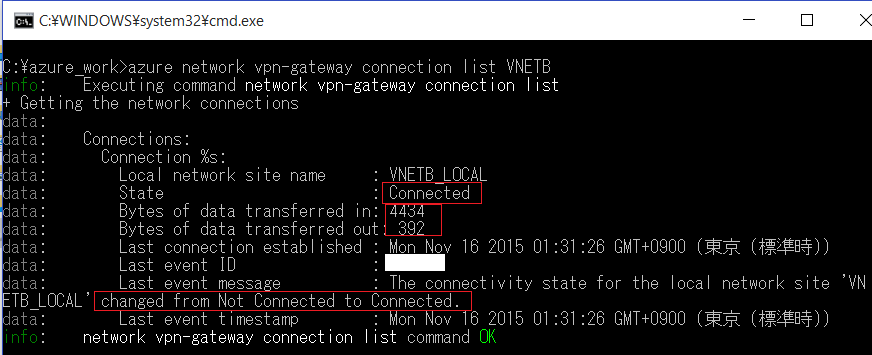
33. 接続状態 下記のような状態であれば仮想サイト間の接続処理は完了となります。
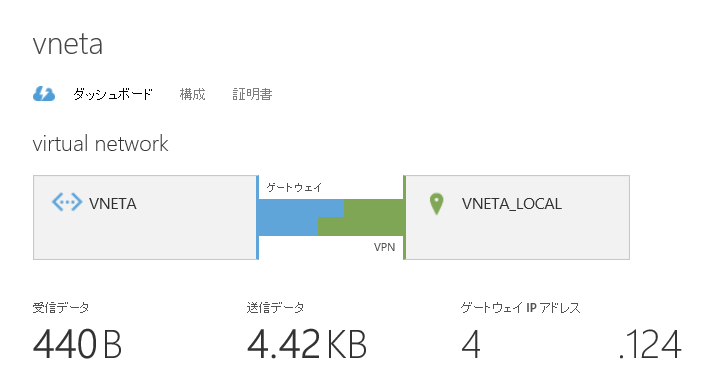
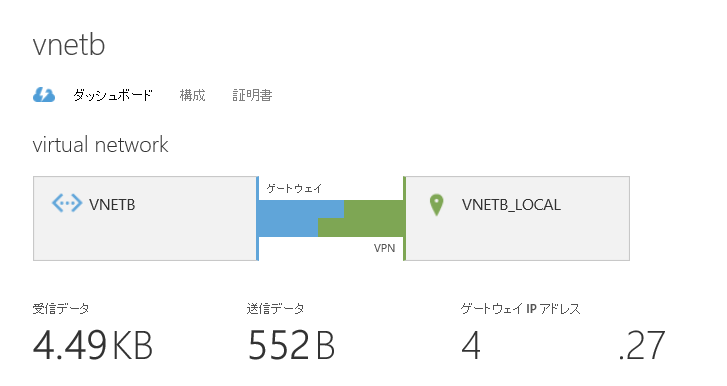
34. これ以降の手順は、削除作業手順となります。